7.10 Almacenamiento de elementos del Buzón
En esta sección se incluyen los temas siguientes:
7.10.1 Almacenamiento de un elemento en un disco o en una biblioteca de GroupWise
-
En su Buzón o Calendario, haga clic en el elemento que desee guardar y, después, haga clic en >
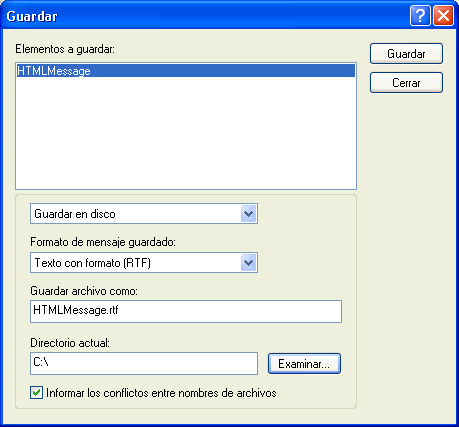
-
Pulse Ctrl y haga clic en el elemento o archivos adjuntos que desee guardar.
-
Seleccione si desea guardar el elemento en un disco o en una biblioteca de GroupWise.
-
En el campo escriba un nombre de archivo para el elemento.
O
Escriba un nombre de tema en el campo
-
Para guardar el elemento en un directorio distinto al que se muestra en el campo haga clic en y seleccione el nuevo directorio.
O
Para guardar el elemento en una biblioteca de GroupWise diferente, haga clic en la lista desplegable y, a continuación, seleccione un nombre de biblioteca.
-
Si está guardando en el disco, seleccione para recibir una petición de confirmación antes de reemplazar un archivo con el mismo nombre.
-
Si está guardando en una Biblioteca de GroupWise, asegúrese de seleccionar la opción a no ser que desee especificar las propiedades del documento en ese momento.
-
Haga clic en y, a continuación, en
Los elementos guardados se conservan en su Buzón y Calendario, además de copiarse en la ubicación especificada. Los elementos se guardan en disco con formato WordPerfect y extensión .doc, de manera que se puedan abrir también en Word. Los adjuntos se almacenan en su formato de origen.
7.10.2 Almacenamiento de la información de estado
-
Haga clic con el botón derecho en un elemento y, a continuación, haga clic en
-
Haga clic en >
GroupWise asigna al elemento un nombre de archivo temporal. Puede cambiar el nombre de archivo y la carpeta por defecto para guardar el archivo.
-
Haga clic en
7.10.3 Almacenamiento de un elemento no finalizado
-
En un elemento abierto, haga clic en >
-
Haga clic en la carpeta en la que desee guardar el elemento y, a continuación, haga clic en
El borrador del mensaje se coloca en la carpeta seleccionada en el paso 2. La carpeta por defecto para mensajes no terminados es la carpeta Trabajo en curso  .
.